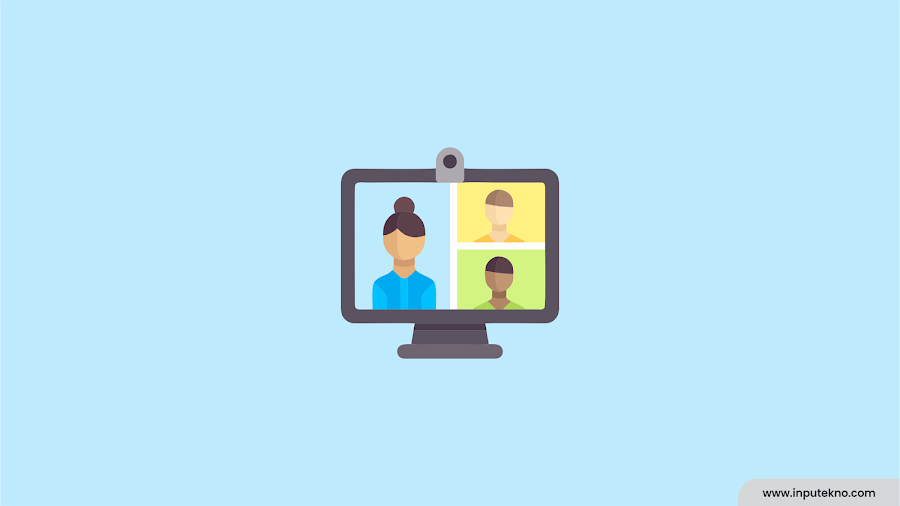
Cara Hubungkan Kamera HP ke Laptop atau PC Sebagai Webcam - Menggunakan kamera HP sebagai webcam laptop merupakan alternatif yang bisa dipraktekan jika perangkat laptop yang kita gunakan tidak memiliki webcam dengan kulitas baik ataupun rusak.
Bukan hanya laptop, memanfaatkan kamera HP sebagai webcam juga bisa digunakan untuk perangkat Desktop (PC), tentu saja cara ini bisa memangkas pengeluaran untuk membeli webcam eksternal.
Lalu bagaimana menjadikan kamera HP sebagai webcam? Cara yang bisa dilakukan agar kamera HP bisa digunakan sebagai webcam laptop atau PC salah satu caranya yaitu dengan menggunakan aplikasi DroidCam.
Cara Menghubungkan Kamera HP ke Laptop dan PC Pakai DroidCam
Droidcam bisa digunakan untuk menghubungkan kamera HP sebagai webcam laptop dan PC untuk berbagai kebutuhan, seperti streaming game, zoom dll. Aplikasi ini juga ringan dan mudah digunakan.
Droidcam juga bisa digunakan melalui dua cara, yaitu menggunakan koneksi Wifi dan USB. Nah untuk tutorialnya simak langkah berikut:
Persiapan Alat Yang Dibutuhkan
Fitur DroidCam
- Mengobrol menggunakan "DroidCam Webcam" di komputer, termasuk Suara dan Gambar.
- Hubungkan melalui WiFi atau kabel USB.
- Penggunaan gratis tanpa batas pada definisi standar.
- Tetap gunakan ponsel dengan DroidCam di latar belakang (Android).
- Sederhana, aman, efisien, dan dipercaya oleh jutaan orang di seluruh dunia.
Menghubungkan Kamera HP via WiFi
Sebelum menghubungkan kamera HP ke PC/Laptop via WiFi pastikan perangkat Android dan PC/laptop kamu terhubung dalam satu jaringan WiFi yang sama.
Atau menggunakan sistem WiFi Hotspot juga bisa asalkan dalam jaringan yang sama.
- Buka Aplikasi DroidCam di HP kamu
- Droidcam akan menampilkan informasi IP & Port Wifi
- Kemudian buka aplikasi Droidcam di PC/Laptop kamu
- Pilih metode koneksi "WiFi/LAN"
- Masukkan IP dan Port yang ditampilkan di aplikasi droidcam ponsel
- Jika Sudah Klik "Start"
Menghubungkan Kamera HP via USB
Sebelum dapat menghubungkan kamera HP ke PC/Laptop melalui USB, kamu harus mengaktifkan terlebih dahulu USB Debugging di HP.
Setelan USB Debugging terletak pada Pengaturan Opsi Pengembang HP. Jika sudah ikuti tahap berikut ini:
- Hubungkan HP ke PC/Laptop melalui USB
- Biarkan PC/Laptop menginstal driver yang diperlukan secara otomatis
- Jika terdapat notifikasi
Allow USB Debuggingdi HP, Klik "OK" - Kemudian buka aplikasi Droidcam yang ada di PC/Laptop dan HP kamu
- Pilih metode koneksi "USB" di PC/Laptop, lalu Klik tombol segarkan
- Jika koneksi HP sudah terbaca, Klik "Start"
Jika HP tidak terdeteksi, kamu perlu menginstal driver secara manual sesuai dengan merk HP yang digunakan. Bisa cek halaman berikut https://developer.android.com/studio/run/oem-usb#Drivers
Penutup
Nah itu tadi Cara Hubungkan Kamera HP ke Laptop/PC Sebagai Webcam. Jika artikel ini bermanfaat bisa kamu share dan rekomendasikan ke teman-teman yang membutuhkan, jika ada pertanyaan lain bisa bertanya melalui komentar.
